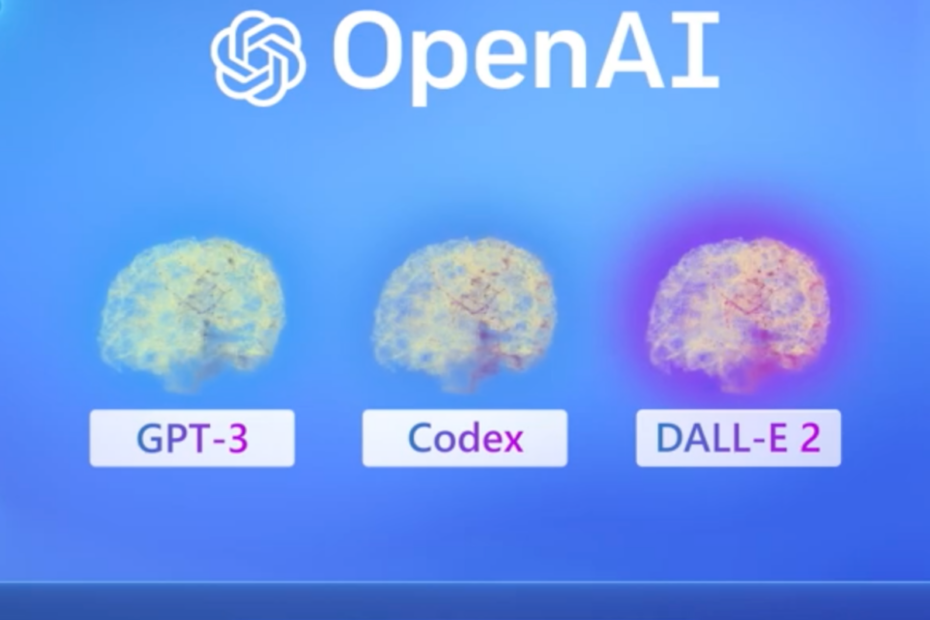Uteslut gäster och externa användare när du möter detta fel
- Du kan stöta på AADSTS90072-felet när du försöker logga in på ett konto som inte finns i hyresgästen.
- Felet kan uppstå på grund av en oöverensstämmelse mellan Active Directory och Azure AD: s ImmutableID-attribut.
- Att utesluta Microsoft Azure-molnappen från Require MFA för gästers policyer kan hjälpa till med problemet.

XINSTALLERA GENOM ATT KLICKA PÅ LADDA FILEN
- Ladda ner Restoro PC Repair Tool som kommer med patenterad teknologi (patent tillgängligt här).
- Klick Starta skanning för att hitta Windows-problem som kan orsaka PC-problem.
- Klick Reparera allt för att åtgärda problem som påverkar din dators säkerhet och prestanda.
- Restoro har laddats ner av 0 läsare denna månad.
Många användare har rapporterat att de stöter på ett fel AADSTS90072 under en kontoinloggning. Problemen uppstår när du försöker använda ett konto som inte finns i katalogen, vilket leder till ett felfel.
Alternativt kan du läsa igenom vår artikel om hur du fixar problemet 0x801c03f3 Hybrid Azure AD-fel på din PC.
Innan vi åtgärdar problemet, låt oss ta en titt på de bakomliggande orsakerna till det.
Vad orsakar Aadsts90072-felet?
Följande är potentiella orsaker till AADSTS90072-felet:
- Kontot finns inte i hyresgästen – om det externa kontot som användaren försöker logga in med inte finns hos hyresgästen som de loggade in på, kan det leda till felet. Det beror också på att användaren inte kan uppfylla MFA-kraven (multifaktorautentisering) för hyresgästen, vilket gör den obehörig.
- Det finns en oöverensstämmelse i ImmutableID-attributet – Felet kan också uppstå om det finns en oöverensstämmelse i ImmutableID (sourceAnchor)-attributet mellan Active Directory och Azure AD oavsett vilka användare som synkroniseras.
Dessa faktorer kan variera på olika datorer beroende på tillståndet. Men vi tar dig igenom detaljerade steg för att åtgärda problemet.
Hur kan jag åtgärda Aadsts90072-felet?
Innan du fortsätter med några avancerade felsökningssteg, prova följande preliminära kontroller:
- Starta om din PC – Om du startar om datorn åtgärdar du tillfälliga problem som påverkar dess prestanda och uppdaterar dess aktiviteter.
- Åtgärda nätverksproblem – Att slå på din router/modem eller åtgärda nätverksöverbelastning på din dator kan hjälpa dig att ansluta snabbare till internet.
- Använd webbläsaren Firefox och rensa cookies för cookies – Rensa cookies för login.microsoft.com och teams.microsoft.com på Firefox bör förhindra att felet dyker upp igen.
Om du inte kan lösa felet, fortsätt med lösningarna nedan:
1. Uteslut Azure Information Protection från Require MFA för gästers policyer
- Gå till Azure Dashboard och klicka på Villkorlig åtkomst alternativ.

- Navigera till Uppgifter fliken och välj Användare och grupper under den.

- Gå till den vänstra rutan Omfatta fliken och markera rutan för Alla gäster och externa användare.
- Gå till Uppgifter fliken i den högra rutan och välj Molnappar eller åtgärder sektion.

- Navigera till Uteslutet moln appar och välj Microsoft Azure Information Protection som ett undantag.

- Försök att logga in på ditt konto och kontrollera om felet AADSTS90072 kvarstår.
Ovanstående steg gör att molnappen Microsoft Azure Information Protection kan köras utan att följa policyerna Kräv MFA för gäster.
2. Exkludera gäster och externa användare
- Skapa en ny policy för villkorad åtkomst.
- Gå till Uppgifter fliken i den vänstra rutan och klicka på Användare och grupper alternativ.

- Välj Utesluta fliken till höger på skärmen och markera sedan rutan för Alla gäster och externa användare.
- Under Uppgifter fliken, klicka på Molnappar eller åtgärder avsnitt i den vänstra rutan.

- Gå till den högra rutan Omfatta och markera rutan för Molnappen Microsoft Azure Information Protection.
- Navigera till Åtkomstkontroller fliken i den vänstra rutan och välj Bevilja.
- Markera alternativknappen för Ge tillgång och markera rutan för Kräv multifaktorautentisering.
Ovanstående steg kommer att utesluta gäster och externa användare från RMA (Request multi-factor authentication) och ge åtkomst via Access Policy.
- Fix: Windows Update kan ha ersatt AMD automatiskt
- Compname är inte tillgängligt: 3 sätt att fixa det
- Windows Migration Assistant fungerar inte? Fixa det i 7 steg
- Felkod: 53003 vid inloggning [2 sätt att åtgärda det]
- 0x87d01107 Felkod: Hur man åtgärdar detta SCCM-problem
3. Koppla bort organisationskontot
- Vänsterklicka på Start knappen och klicka på inställningar.
- Välj konton fliken och klicka på Tillgång till arbete eller skola.

- Vidare, lokalisera organisationskonto lagt till och klicka på Koppla ifrån knapp.

- Bekräfta ditt val genom att klicka Ja på prompten.
- Klick Koppla ifrån igen när en annan uppmaning ber dig att koppla bort från organisationskontot.
- Starta nu om Teams-appen och kontrollera om felet kvarstår.
Alternativt kan du försöka komma åt Teams webbversion för att bekräfta om problemet är löst.
Sammanfattningsvis kan våra läsare läsa vår guide om Azure Functions Runtime-fel som inte kan nås och sätt att fixa det på sina datorer.
Om du har ytterligare frågor eller förslag angående den här guiden, vänligen lämna dem i kommentarsektionen nedan.
Har du fortfarande problem? Fixa dem med det här verktyget:
SPONSRAD
Om råden ovan inte har löst ditt problem kan din dator uppleva djupare Windows-problem. Vi rekommenderar ladda ner detta PC-reparationsverktyg (betygsatt Great på TrustPilot.com) för att enkelt ta itu med dem. Efter installationen klickar du bara på Starta skanning knappen och tryck sedan på Reparera allt.